一、确保Tomcat服务器处于关闭状态
在配置之前确保tomcat服务器处于关闭状态,若tomcat处于启动状态则将其关闭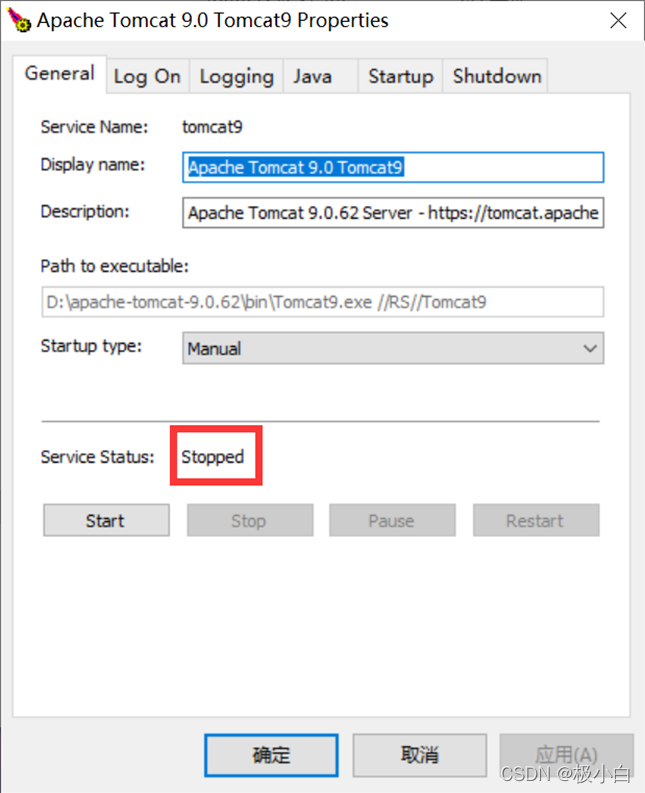
二、在Eclipse中配置Tomcat
打开Eclipse---->点击Window---->点击Preferences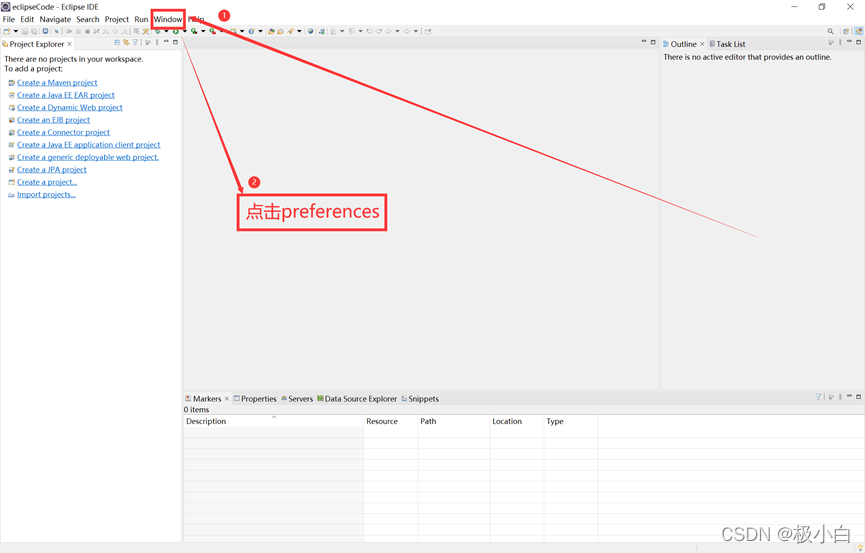 点击Server---->点击Runtime Environments---->点击Add…
点击Server---->点击Runtime Environments---->点击Add…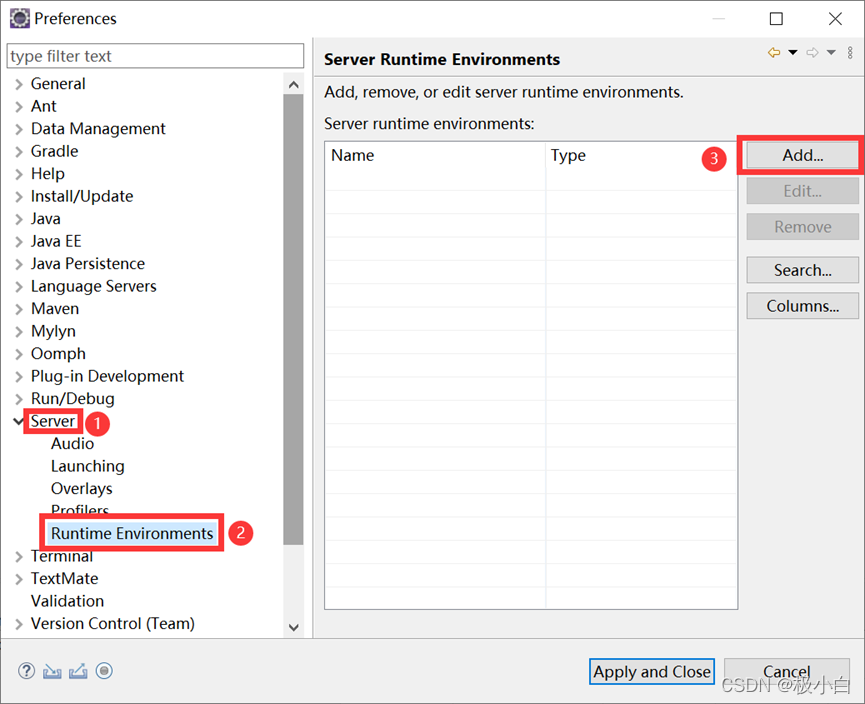 点击Apache
点击Apache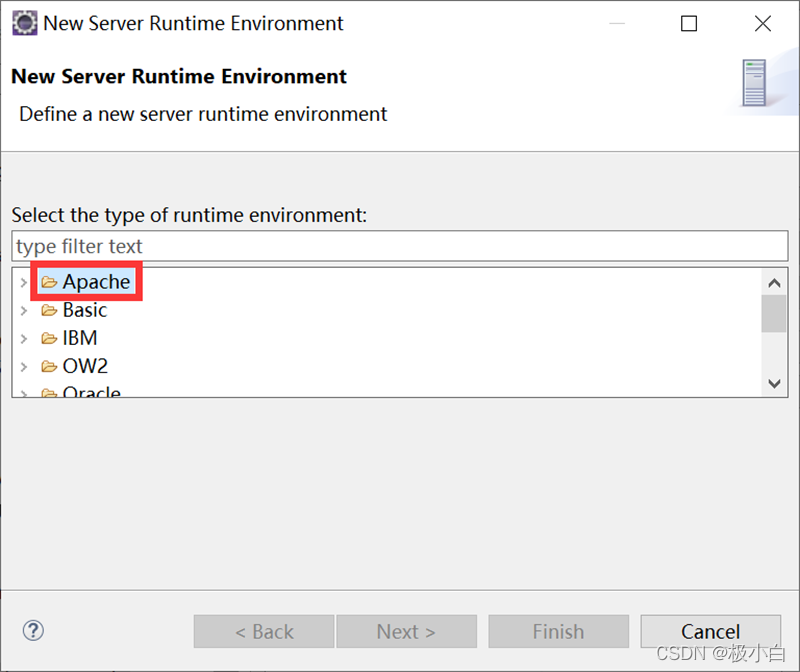 找到你所下载的Tomcat版本并选中(笔者下载的是Tomcat 9.0.62版本,所以选择的是Tomcat v9.0)---->点击Next
找到你所下载的Tomcat版本并选中(笔者下载的是Tomcat 9.0.62版本,所以选择的是Tomcat v9.0)---->点击Next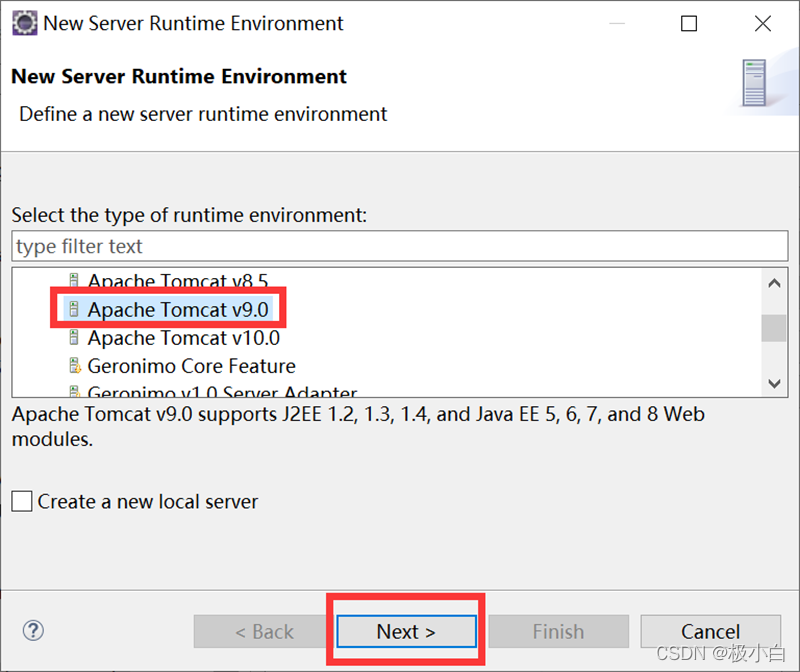 点击Browse---->找出你自己的Tomcat安装路径
点击Browse---->找出你自己的Tomcat安装路径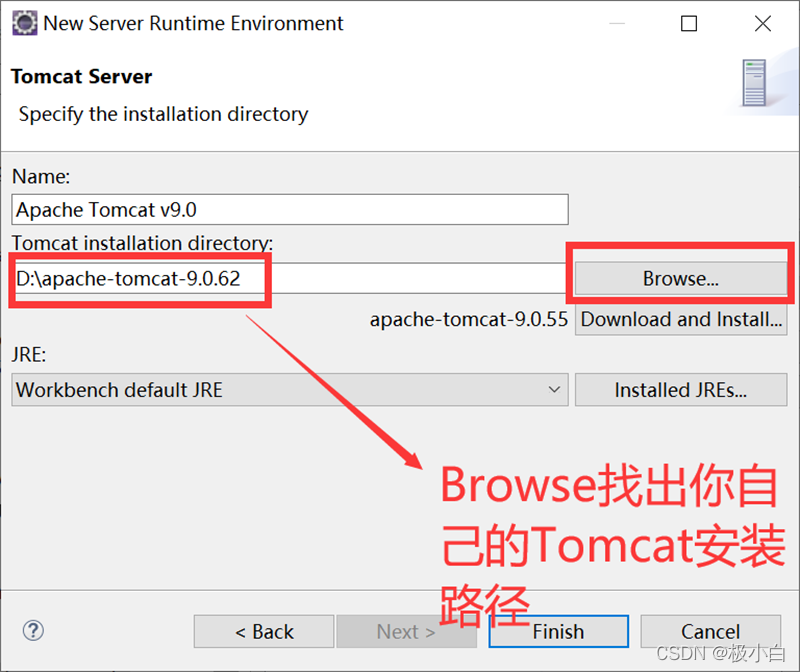 之后点击Finish
之后点击Finish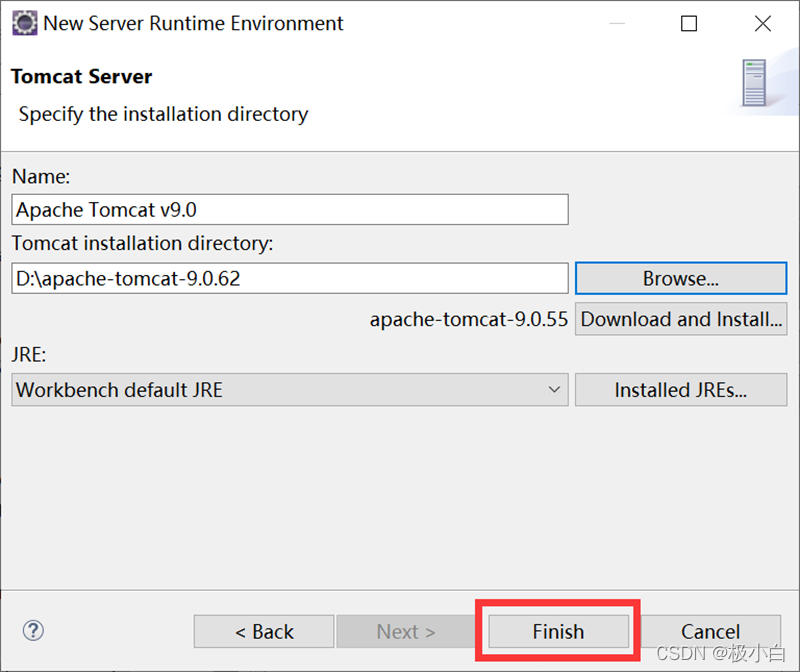 点击Apply and Close
点击Apply and Close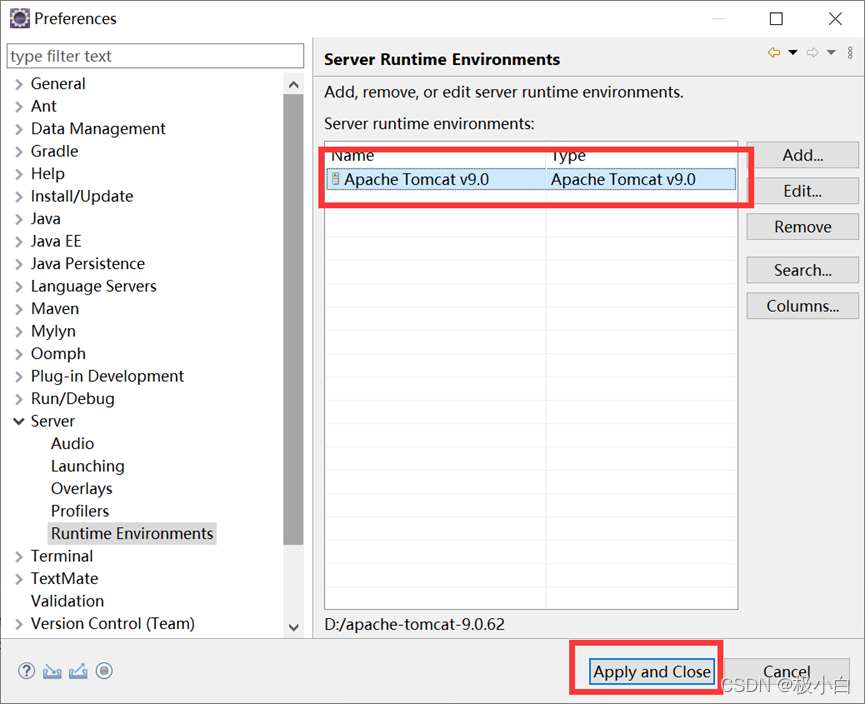 点击下框Servers(若无此项,点击Window---->Show View---->Servers)---->点击No servers are available. Click this link to create a new server…
点击下框Servers(若无此项,点击Window---->Show View---->Servers)---->点击No servers are available. Click this link to create a new server…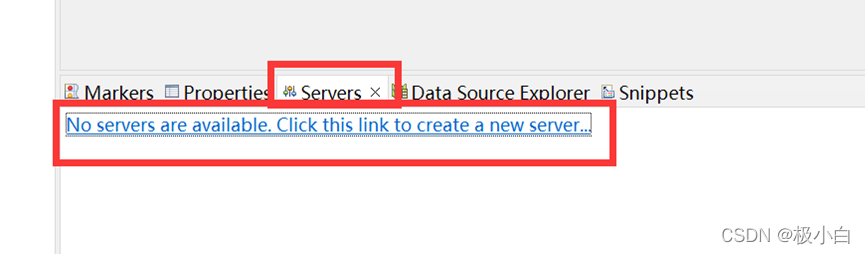 首先选中你所安装的Tomcat版本---->之后点击Finish
首先选中你所安装的Tomcat版本---->之后点击Finish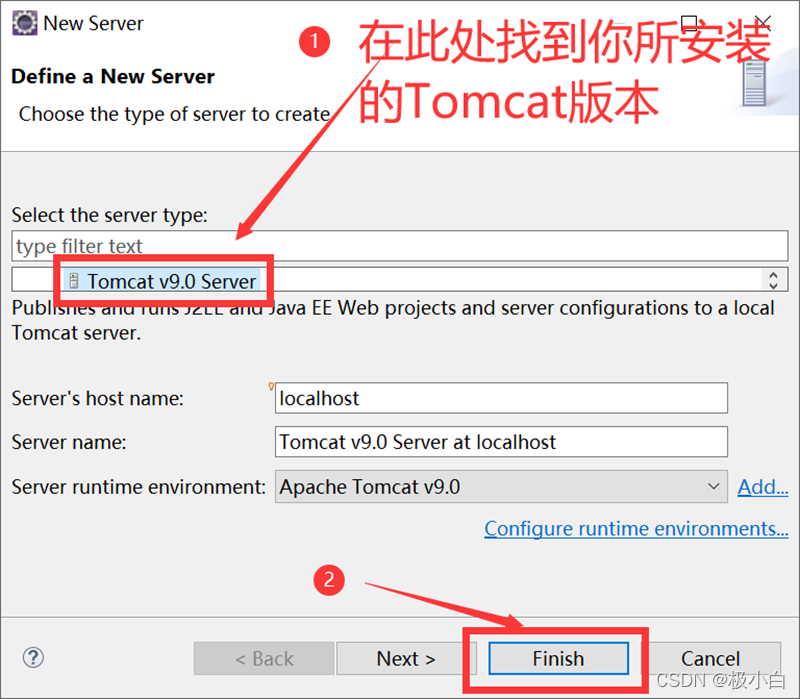 点击Finish之后Servers栏下会出现若下图所示内容---->双击此内容
点击Finish之后Servers栏下会出现若下图所示内容---->双击此内容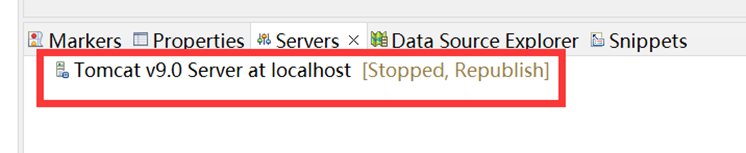 在Server Locations处选中Use Tomcat installation…---->将wtpwebapps改为webapps---->保存此设置(叉掉后点击Save)
在Server Locations处选中Use Tomcat installation…---->将wtpwebapps改为webapps---->保存此设置(叉掉后点击Save)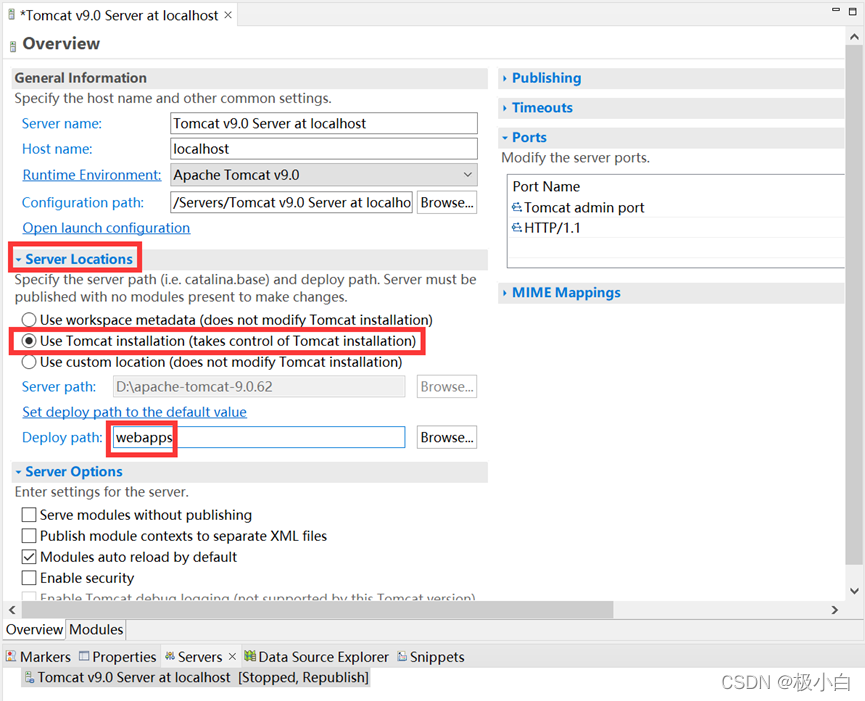

三、测试Tomcat是否配置完成
启动Tomcat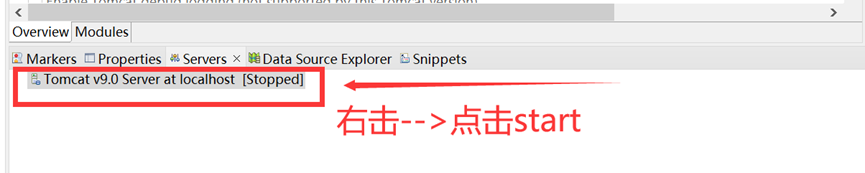 启动后在浏览器地址栏输入http://localhost:8080
启动后在浏览器地址栏输入http://localhost:8080 出现此页面即为eclipse配置tomcat配置成功!OK!
出现此页面即为eclipse配置tomcat配置成功!OK!
版权归原作者 极小白 所有, 如有侵权,请联系我们删除。